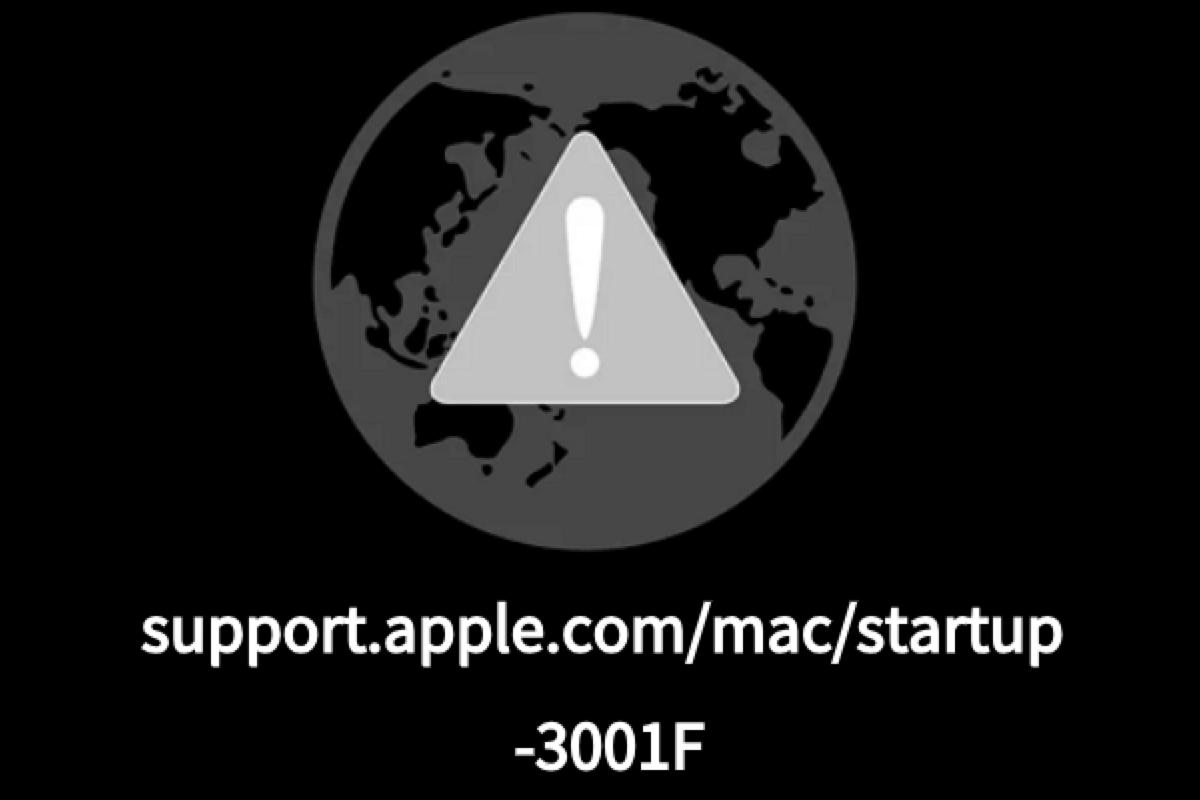Muchos usuarios han informado que experimentan una ventana de globo que gira junto con un error soporte.apple.com/mac/inicio 3001F al arrancar el Mac en el modo de recuperación de macOS. Esa pantalla molesta y el error interrumpen a los usuarios en las tareas en curso al intentar borrar el Mac o restablecer el Mac a su configuración de fábrica. Lo que es peor, esta ventana atascada hace que tus archivos y carpetas sean inaccesibles en Mac.
Puede que hayas reiniciado tu dispositivo para terminar con este mensaje de error molesto, solo para descubrir que es inútil. ¡No te preocupes, esta publicación te guía para recuperar tus archivos incluso si estás atrapado en el problema y resolver el extraño mensaje de error soporte.apple.com/mac/inicio - 3001F!
Una verificación básica antes de solucionar apple.com/soporte -3001F
Tras nuestra investigación adicional, descubrimos que la red deficiente podría ser la culpable más probable de causar el error soporte.apple.com/mac/inicio 3001F. Por lo tanto, la verificación del rendimiento de internet/red es una buena opción.
Puedes comprobar si internet funciona bien en otros dispositivos descargando/subiendo un ítem. Para el Mac conectado por Ethernet, debes verificar si el cable Ethernet está insertado firmemente en tu Mac.
Tras la verificación, comprueba si puedes arrancar con éxito en el modo de recuperación de macOS o si la ventana de globo giratorio pasa a opciones de inicio normales. Si no es así, sigue leyendo para abordarlo con soluciones profesionales.
¡Se te agradecerá mucho si decides compartir este artículo para ayudar a más personas!
Accede a tus archivos en Mac antes de solucionar apple.com/soporte -3001F
No esperas quedarte atascado en la pantalla giratoria del globo y ser notificado por un error -3001F de support.apple.com/mac/startup en modo de Recuperación de macOS, por lo que es bastante normal que no hagas una copia de seguridad completa de tu dispositivo para la preparación.
Por seguridad de tus datos, te recomendamos que recuperes los archivos y carpetas almacenados en tu Mac primero, ya que las soluciones siguientes pueden afectarlos. Sin embargo, el problema de support.apple.com/support -3001F impide que accedas a los datos de la forma habitual. Por lo tanto, necesitamos una herramienta profesional de recuperación de datos para ayudarnos a obtener los archivos aquí.
iBoysoft Data Recovery Software es un software de recuperación de datos brillante que recibe muchas recomendaciones y elogios por su capacidad avanzada. Con habilidades destacadas de escaneo de disco y algoritmos de recuperación de datos, iBoysoft Data Recovery Software puede recuperar archivos de un disco duro ilegible, inaccesible, corrupto e incluso fallando con una alta tasa de éxito.
Más importante aún, puede acceder a los archivos en tu Mac incluso si está atascado en la ventana de support.apple.com/mac/startup -3001F.
Ten en cuenta que hay dos métodos para acceder a los archivos utilizando iBoysoft Data Recovery Software en el Modo de Recuperación de macOS. Puedes hacer clic en este enlace para obtener información detallada y soluciones basadas en tu condición.
Cómo solucionar support.apple.com/mac/startup 3001F en tu Mac?
Después de haber recuperado todos los archivos importantes del Mac que no se puede arrancar, ahora podemos estar seguros de usar algunos métodos profesionales para solucionar el error de support.apple.com/mac/startup 3001F.
Método 1: Arranca tu Mac a través de un instalador de arranque para arreglar el Mac que no se puede arrancar
Cuando la computadora Mac no puede iniciarse desde el modo de Recuperación de macOS, puedes crear un instalador de arranque y arrancar el dispositivo problemático desde un disco duro externo.
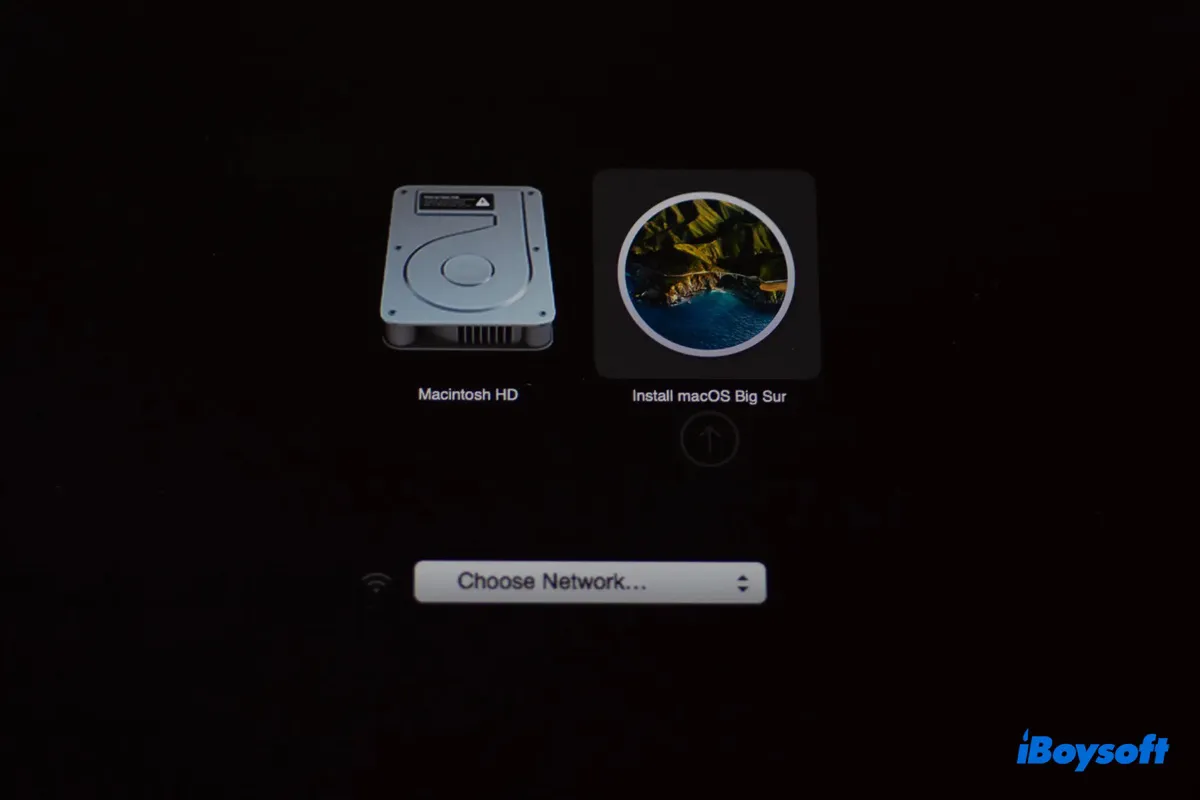
Esta publicación explica cómo arrancar un Mac Intel, T2, M1, M2 o M3 desde unidades externas y las soluciones para arreglar que Mac no se inicie desde unidades externas.
Cuando arranques con éxito el Mac que falla desde el disco externo, puedes ejecutar Primeros Auxilios en Utilidad de Disco para reparar el disco duro Mac corrupto.
Paso 1: Simplemente abre Utilidad de Disco en Mac, luego selecciona tu disco duro Mac y haz clic en Primeros Auxilios en la barra de menú superior.
Paso 2: Haz clic en Ejecutar cuando se te pida permiso para reparar el disco.
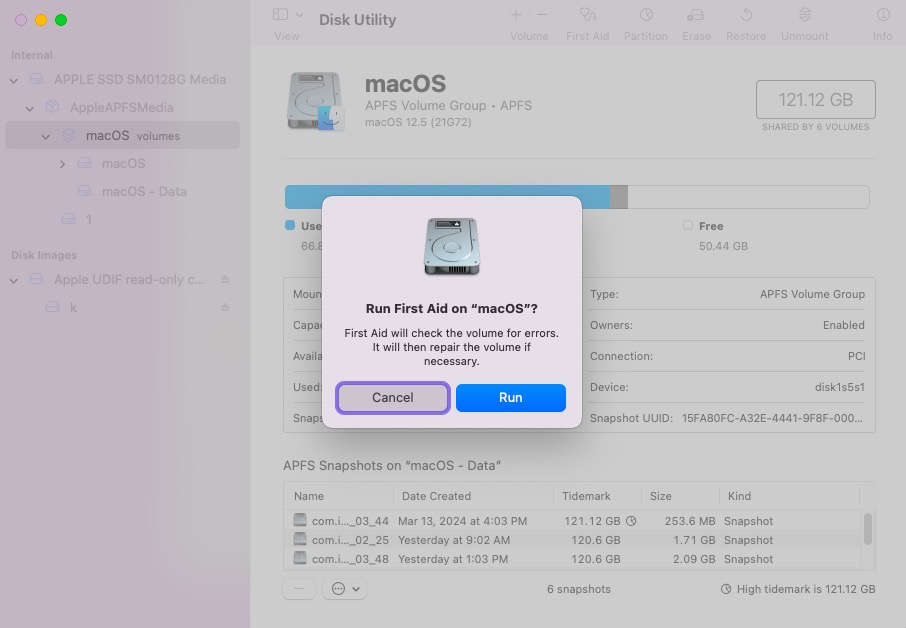
Método 2: Restablecer NVRAM/PRAM
NVRAM/PRAM hace referencia a la memoria de acceso aleatorio no volátil que almacena la configuración relacionada con el sistema operativo que permite que la Mac se inicie rápidamente y funcione normalmente. Puede restablecer esta función para devolver su Mac al inicio normal.
- Apague completamente su Mac.
- Pulse el botón de encendido y mantenga presionadas simultáneamente las teclas Opción + Comando + P + R durante unos 20 segundos.
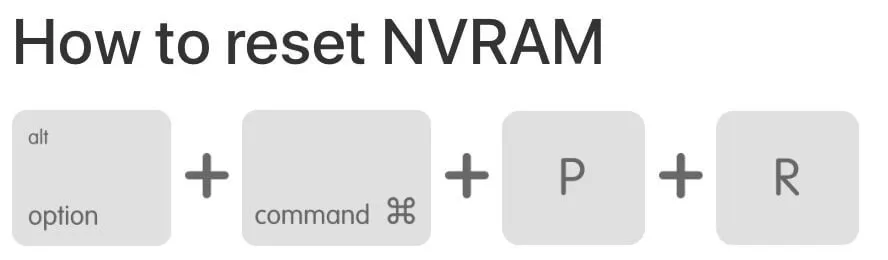
- Suelte la combinación de teclas cuando escuche el segundo sonido de inicio de su Mac. Si es una Mac basada en T2, verá que el logotipo de Apple aparece y desaparece dos veces en su lugar.
Método 3: Reinstalar macOS
El método final que puede intentar es instalar un nuevo macOS para la Mac problemática, donde puede completarlo directamente en modo de recuperación de macOS. La reinstalación de macOS no borrará los archivos y carpetas de su Mac, además, tendrá todos los archivos a mano firmemente bajo la guía de la sección 2.
Paso 1: Inicie en modo de recuperación de macOS.
Paso 2: Haga clic en Reinstalar macOS en la ventana de Utilidades.
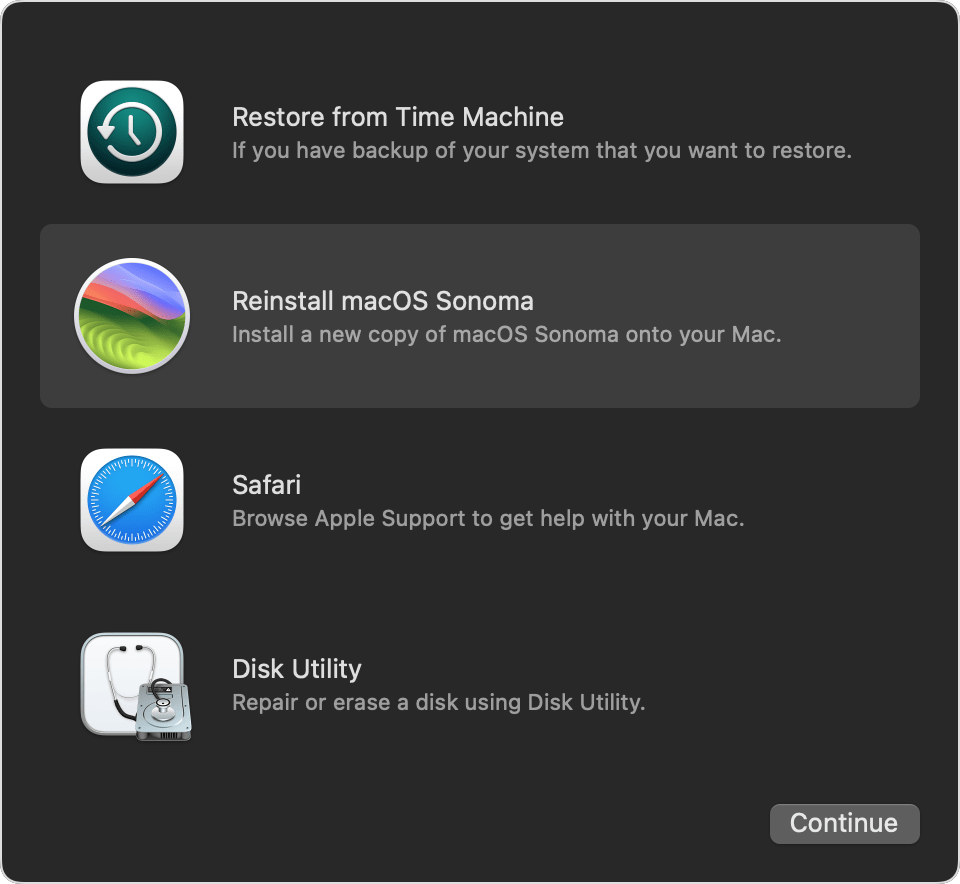
Paso 3: Siga el asistente en pantalla para completar la tarea de instalación de un nuevo macOS.
Conclusión
No es una experiencia feliz no poder iniciar desde el Modo de Recuperación de macOS y quedar atascado en el error support.apple.com/mac/startup -3001F. Afortunadamente, esta publicación le dice cómo terminar este error para devolver su Mac a su estado normal.
Una vez que quede atrapado en la ventana de globo giratorio seguida de un error, la prioridad es asegurarse de que los datos estén respaldados por completo. ¡De lo contrario, cualquier solución posterior puede ponerlos en riesgo!